Tekst groter en beter leesbaar maken op iPhone of iPad

Apple blijft mobiele apparaten produceren met een ongelooflijke schermresolutie en helderheid. Retina-display wel of niet, zelfs als tekst op het scherm scherp genoeg is om tegen afdrukken te concurreren, maakt het weinig uit of je het niet kunt lezen. Super uiterst kleine schermtekst is tegenwoordig een rage. tekst kan in de hoogte worden geplaatst, net als iOS's. Hoewel de oplossing van Android in feite groot of niets is, is de oplossing van Apple een stuk eleganter en genuanceerder. Displaytekstgrootte De standaardinstelling is precies in het midden, maar u kunt uit zes andere formaten kiezen. Hier ziet u hoe de tekst met de grootste afmetingen eruit ziet, wat een stuk prominenter is. Natuurlijk, als je een oranjeachtig, wortel-etend, bionisch-zichttype bent, dan kun je de schuif helemaal naar links slepen voor het kleinste type. Hoe kleiner de tekst, hoe meer die op het scherm past, en omgekeerd. Denk eraan dat de instellingen Display en helderheid een vetgedrukte tekst bevatten. Als u vetgedrukte tekst wilt inschakelen, moet u herstart je apparaat. Dit zijn de resultaten wanneer we het grootste formaat gebruiken met bold ingeschakeld. Hoewel de koppen en klok niet noodzakelijkerwijs groter lijken samen met de instellingen, geeft de vetgedrukte tekst alles een groter contrast. Vergeet niet dat u naast de instellingen voor Beeldscherm & Helderheid ook in veel toepassingen kunt knijpen zoomen. Meer opties in toegankelijkheid Zoomen is iets meer onmiddellijk handig voor het vergroten van tekst. Als u bent ingeschakeld, zoomt u in op het scherm wanneer u dubbeltikt met drie vingers. U kunt het selectievierkant slepen (het zoomeffect wordt niet weergegeven in de schermafbeelding), zoals een vergrootglas. Als u verder naar beneden scrolt in de toegankelijkheidsinstellingen, zijn er nog enkele tekstgerelateerde besturingselementen. Meest opvallend , de grotere tekstopties, hoewel opvallend vergelijkbaar met de grote tekstopties in de vorige sectie, gaan iets verder door u toegang te geven tot nog grotere tekstformaten. Een andere truc die u kunt inschakelen, is de knop Vormvormen-instelling, die niet hoeven knoppen niet leesbaarder, maar beter zichtbaar te maken. Tik ten slotte op "Contrast verhogen" om toegang te krijgen tot opties, bijvoorbeeld om transparanten te verkleinen, waardoor de leesbaarheid van tekst wordt vergroot; Darken Colors en de Reduction White Point-functie, die de displaytemperatuur verlaagt, zodat heldere kleuren niet zo intens lijken. Het is een goed idee om met al deze opties te spelen om te zien welke combinatie voor u werkt. Het is duidelijk dat Apple deze toegankelijkheidsopties heeft ontworpen met de filosofie dat één maat niet overal in past. GERELATEERD: Tekst groter en leesbaarder maken op Android Naast het groter en leesbaarder maken van tekst, is er nogal wat meer toegankelijkheidsopties, zoals ondertitels, gehoorapparaten, begeleide toegang en meer. Je wordt aangemoedigd om ze te verkennen om te zien of ze iets bieden om je iOS-gebruikerservaring gemakkelijker en leuker te maken. Neem even de tijd om ons te laten weten of deze tips je hebben geholpen. Leen uw vragen en opmerkingen in ons discussieforumDe snelste manier om de grootte van de tekst van je apparaat te wijzigen, is door de instellingen van je iPad of iPhone te openen. tik op, "Display & Helderheid" en vervolgens op, "Tekstgrootte".
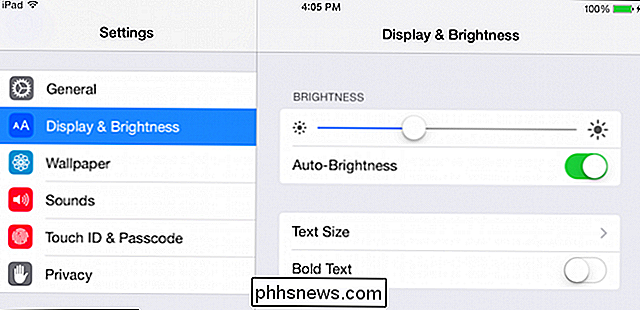
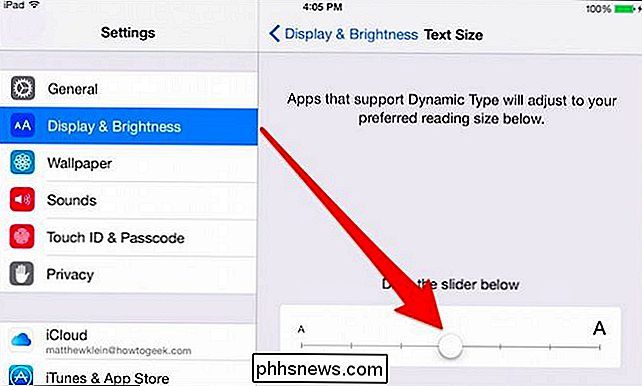
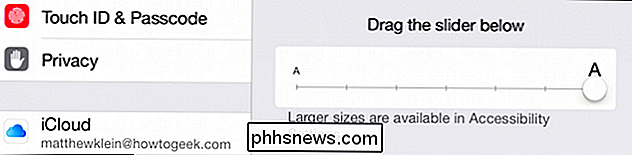
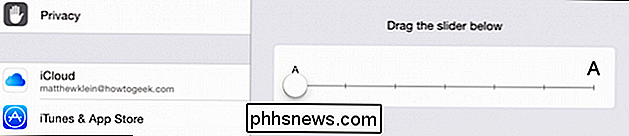
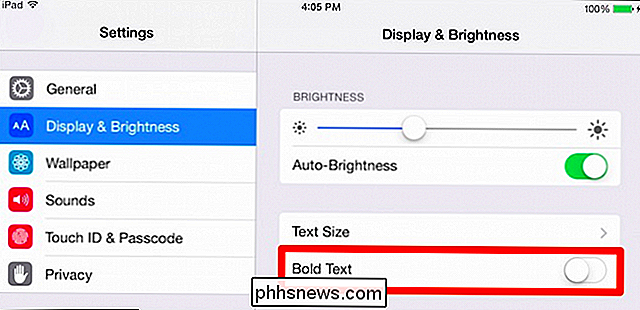
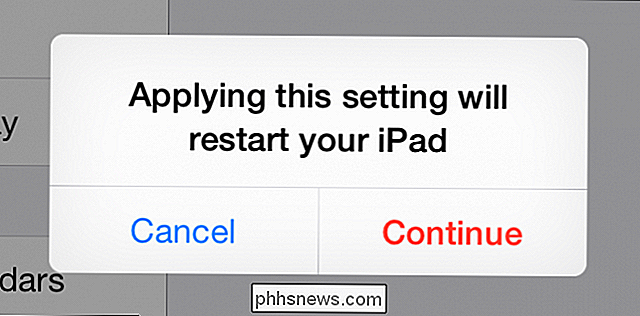
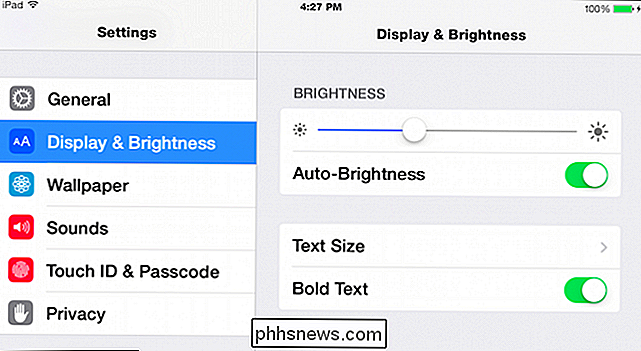
Als u op 'Algemeen' en vervolgens op 'Toegankelijkheid' tikt, krijgt u nogal wat extra opties die er voornamelijk voor zorgen dat iOS gemakkelijker te gebruiken wordt, bijvoorbeeld als u problemen heeft met uw gezichtsvermogen of hebben corrigerende lenzen nodig. Veel daarvan zijn vrij gemakkelijk te redeneren, bijvoorbeeld VoiceOver spreekt items op het scherm wanneer je erop tikt, terwijl Spraak de schermtekst hardop voorleest.
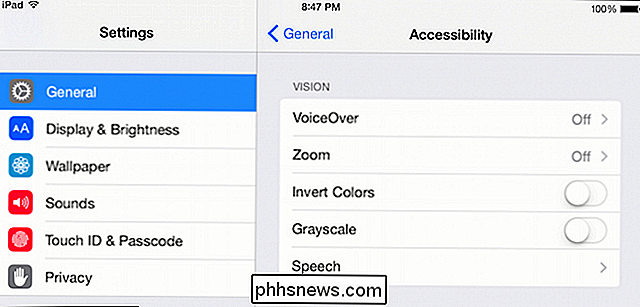
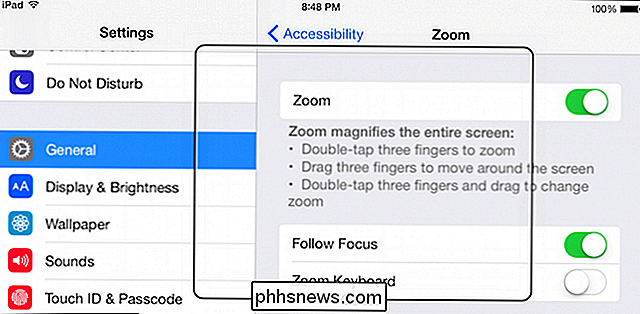
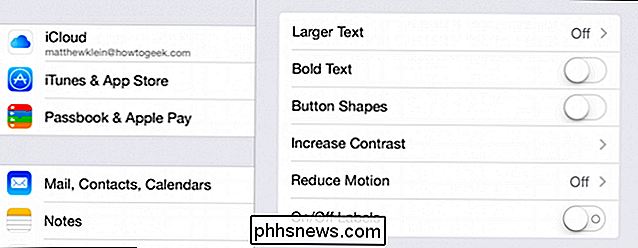
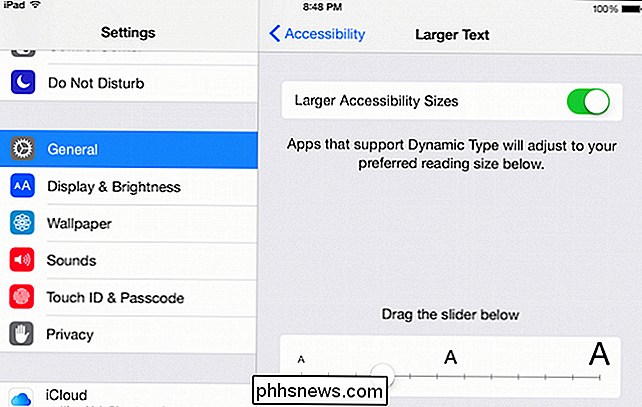

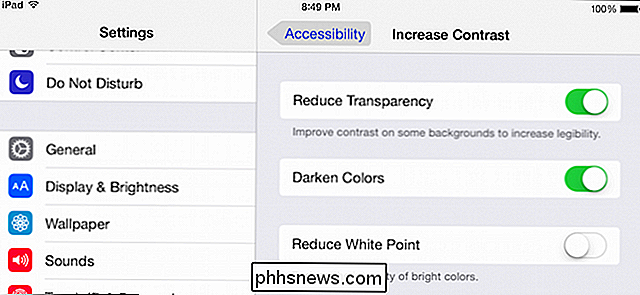

Lege ruimtes toevoegen aan het Dock van uw macOS om uw apps beter te organiseren
Als u uw Mac al een tijdje gebruikt, hebt u waarschijnlijk heel wat snelkoppelingen in uw Dock verzameld, die het moeilijk vinden om dingen te vinden. Het toevoegen van een spatie of twee is een geweldige manier om apps in groepen te organiseren. Een lege ruimte in het Dock is precies dat: niets. Wanneer u erop klikt, zal het niet doen of iets starten.

Geanimeerde GIF's maken van afbeeldingen met Photoshop CS6
Ik heb onlangs een aantal grappige foto's van mijn neef gemaakt en wilde mijn eigen geanimeerde GIF maken in plaats van de 'Auto Awesome' te gebruiken die automatisch door Google+ is gemaakt. Sinds ik Photoshop CS6 heb geïnstalleerd, dacht ik dat ik het een kans zou geven en zou zien wat er zou gebeuren.



